Come abilitare o disabilitare il suono di avvio di Windows 11
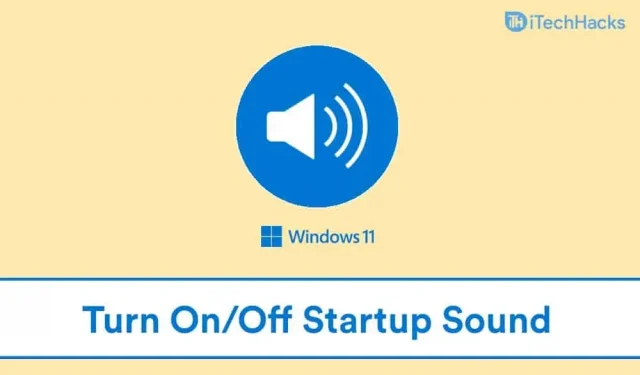
Windows 11 ha introdotto un set completamente nuovo di impostazioni del PC. Puoi personalizzare l’aspetto del tuo computer in base alle tue preferenze. Puoi personalizzare tutto in Windows, dal menu Start al suono. Detto questo, Windows 11 offre anche vari nuovi suoni di avvio per PC.
In Windows 11, puoi attivare o disattivare il suono di avvio in qualsiasi momento. Se stai cercando un modo per abilitare o disabilitare il suono di avvio in Windows 11, sei nel posto giusto.
Suono di avvio di Windows 11: attivalo o disattivalo
Vediamo come attivare o disattivare il suono di avvio in Windows 11.
Attiva o disattiva il suono di avvio in Windows 11
I suoni di avvio erano presenti anche in Windows 10, ma erano disabilitati per impostazione predefinita. Questo è stato fatto per rendere Windows 10 più silenzioso. Di recente abbiamo discusso di una soluzione rapida per l’audio di Windows 11 non funzionante. Tuttavia, questa funzione è abilitata per impostazione predefinita in Windows 11. Puoi abilitare o disabilitare il suono di avvio in Windows 11 quando vuoi. Di seguito sono riportati i passaggi per aiutarti ad abilitarli o disabilitarli:
- Dal menu Start , trova Impostazioni e aprilo. Puoi premere la combinazione di tasti Windows + I per aprire Impostazioni.
- Vai alla sezione di personalizzazione dalla barra laterale sinistra delle impostazioni.
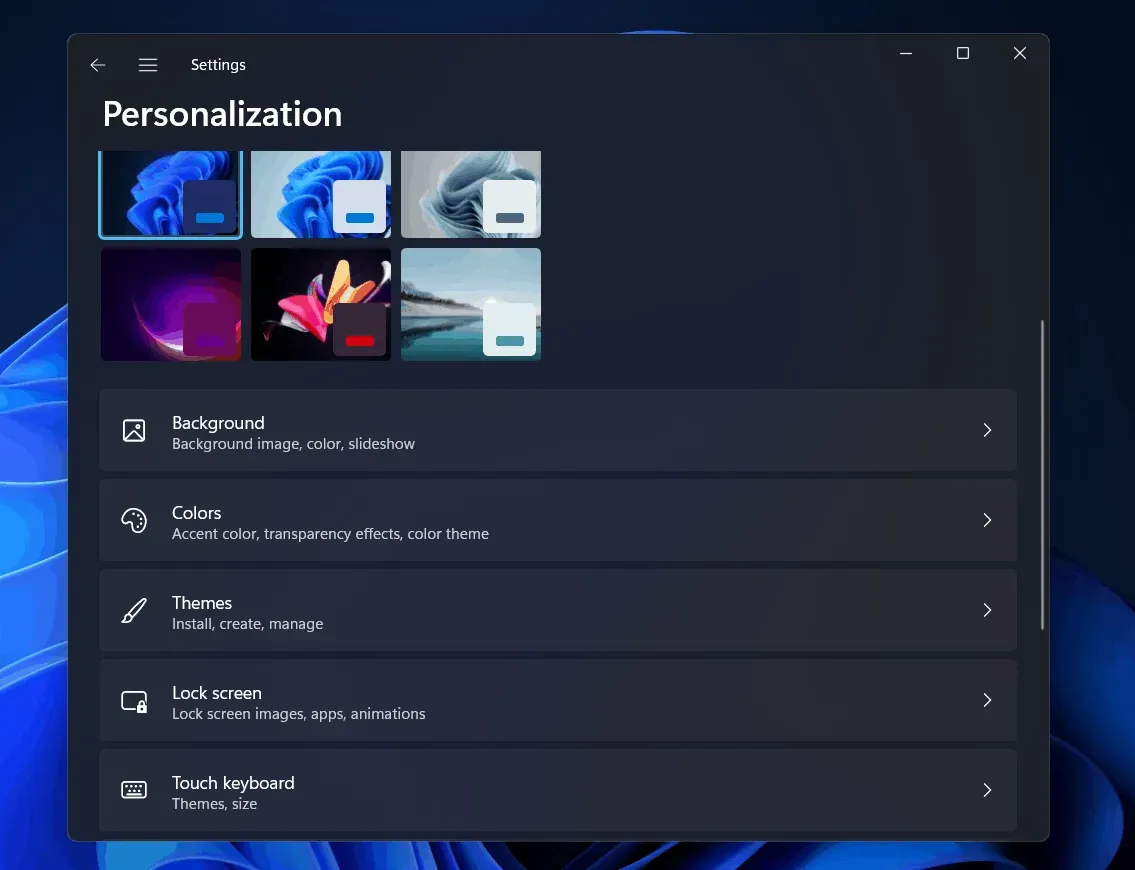
- Fare clic sull’opzione del tema nella personalizzazione . Qui vedrai l’ opzione Suoni . Clicca qui.
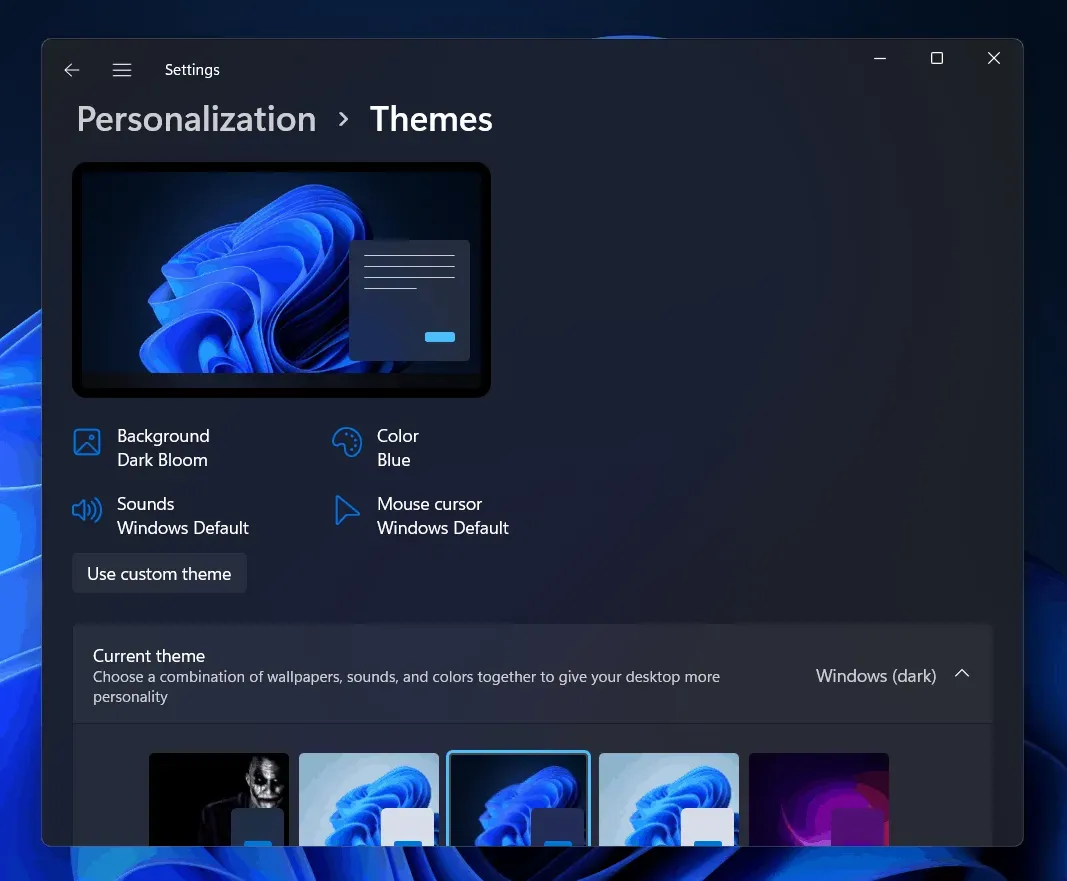
- Ora, nella finestra successiva che appare, seleziona la casella Riproduci suono di avvio di Windows . Puoi anche selezionare il suono che desideri impostare come suono di avvio. Successivamente, fai clic su Applica e quindi su OK.
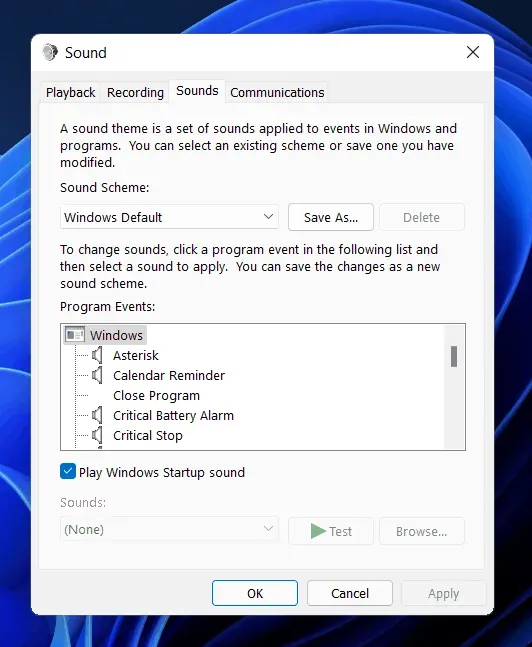
Ciò abiliterà il suono di avvio in Windows 11. Questa impostazione sarà abilitata per impostazione predefinita. Tuttavia, se questa opzione è disabilitata, puoi abilitarla seguendo i passaggi precedenti.
Anche disattivare il suono di avvio in Windows 11 è facile. Tutto quello che devi fare è seguire tutti i passaggi precedenti e deselezionare la casella di controllo Riproduci suono di avvio di Windows che hai selezionato in precedenza. Fare clic su ” Applica” e quindi fare clic su “OK”. Ciò disabiliterà il suono di avvio in Windows 11.
Parole finali
Ecco come puoi attivare o disattivare il suono di avvio di Windows 11. Per attivare o disattivare il suono di avvio in Windows 11, segui i passaggi precedenti. Se hai altre domande, lasciale nella sezione dei commenti.



Lascia un commento